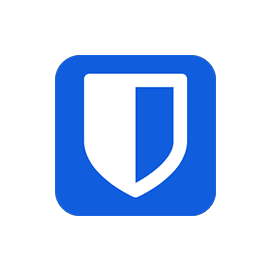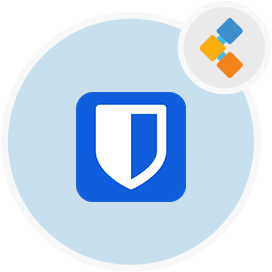
Bitwarden Bezplatný software pro správu hesel
Zdarma, open source a správce hesel mezi platformami
Bitwarden je bezpečný, ke stažení a správce hesel s otevřeným zdrojovým kódem. Lze jej také používat jak jednotlivě, tak pro nasazení pro podnikání.
Přehled
Bitwarden je všestranný open source Správce hesel, který mohou jednotlivci použít nejen k ukládání svých kritických a důležitých informací, ale mohou být nasazeni také podniky na všech úrovních. Jako správce hesel s otevřeným zdrojovým kódem je dodáván ve dvou verzích: zdarma a placená verze. Podobně lze Bitwarden stáhnout na mobilních telefonech iOS i Android a poskytuje také spoustu prodloužení prohlížeče pro automatické vyplnění hesel. Je to jeden z nejlepších správce hesel s otevřeným zdrojovým kódem. Nejen to, že Bitwarden také poskytuje aplikace pro web a stolní počítače, spolu s rozhraním příkazového řádku, díky kterému je jedním z nejlepších správce hesel napříč platformami, které pokrývají všechny klientské aplikace. Můžete jej snadno použít jako stolní aplikaci pro MacOS, Linux a Windows. Rozhraní však není nejjednodušší použít ve srovnání s jinými správci hesel s otevřeným zdrojovým kódem. Pokud jde o ochranu informací uložených na Bitwarden, Správce hesel používá protokol o šifrování 256 bitových AES, který znemožňuje proniknout a proniknout. Všechny informace jsou navíc uloženy v šifrovaném trezoru, ke kterému lze vlastník přistupovat pouze prostřednictvím hlavního klíče. Pro podniky, které chtějí nasadit Bitwarden pro své zaměstnance, poskytuje správce hesel s otevřeným zdrojovým kódem také cloudové a místní možnosti hostingu.
Požadavky na systém
Při instalaci Bitwarden pro Ubuntu se ujistěte, že máte následující systémové požadavky:
- Ubuntu 20.04
- Přístup serveru prostřednictvím statické IP nebo názvu domény/hostitele na něj ukazuje.
- Ujistěte se, že server má 2 GB RAM a 2 jádra
- Uživatel bez kořenů s oprávněními sudo
Funkce
Zde je několik dobrých známých funkcí o Bitwardenovi:
- Kompatibilita křížové platformy S hlavním klíčem můžete získat přístup ke svým heslům uloženým v šifrovaném trezoru prostřednictvím jakéhokoli zařízení, umístění nebo prohlížeče. Vzhledem k tomu, že má klientské aplikace pro iOS, smartphony Android a také pro stolní aplikace, poskytuje vám bezpečný přístup k vašim heslem kdykoli a kdekoli.
- Zprávy o zdraví týkajících se hesel Bitwarden je inteligentní a intuitivní správce hesel, protože máte možnost zobrazit důkladné zprávy týkající se hesel, která jsou slabá nebo znovu použitá. Poskytuje také vhled do dalších důležitých metrik zabezpečení dat.
- Generátor náhodného hesla Generátor náhodného hesla Bitwardena může generovat hesla od 5 do 128 znaků s různými řetězci čísel, písmen a speciálních znaků. Ve výchozím nastavení je generované heslo dlouhé 14 znaků. Je to docela jednoduché a efektivní.
- Monitorování auditu a porušení Správce hesel s otevřeným zdrojovým kódem poskytuje uživatelům nástroje pro audit pro zajištění toho, aby jejich šifrovaný trezor informací byl zabezpečen. Můžete si stáhnout zprávy, které informují uživatele o jakémkoli porušení, neaktivní ověřování 2 faktorů, slabých hesel a mnoho dalšího.
- Podrobné protokoly událostí Podobně, pokud je Správce hesel Bitwarden používán skupinami nebo týmy, můžete si také stáhnout podrobné protokoly událostí ohledně toho, kdo přístup k protokolu a doprovodné časové razítka.
Instalace
Postupujte podle těchto kroků a nainstalujte Bitwarden na Ubuntu 20.04 LTS FOSSA:
- Spusťte podle příkazů Apt a aktualizujte systémové balíčky.
sudo apt update
sudo apt upgrade
- Spusťte následující příkaz a nainstalujte závislosti
sudo apt install apt-transport-https ca-certificates curl gnupg-agent software-properties-common
- Nyní nainstalujte Bitwarden pomocí jeho kontejneru Docker.
curl -fsSL https://download.docker.com/linux/ubuntu/gpg | apt-key add -
- Spusťte následující příkaz a přidejte úložiště Docker.
add-apt-repository "deb [arch=amd64] https://download.docker.com/linux/ubuntu $(lsb_release -cs) stable"
- Nainstalujte Docker a Docker Compose pomocí následujícího příkazu.
sudo apt install docker-ce docker-ce-cli containerd.io docker-compose
- Nyní spusťte po příkazu CURL.
curl -Lso bitwarden.sh https://go.btwrdn.co/bw-sh
chmod +x bitwarden.sh
- Spusťte instalaci s následujícím příkazem.
./bitwarden.sh install
- Po úspěšné instalaci spusťte službu Bitwarden s následujícím příkazem
./bitwarden.sh start
-Nyní přistupujte k webovému rozhraní pomocí URL http: // your-server-ip. Měli byste vidět přihlašovací obrazovku Bitwarden.